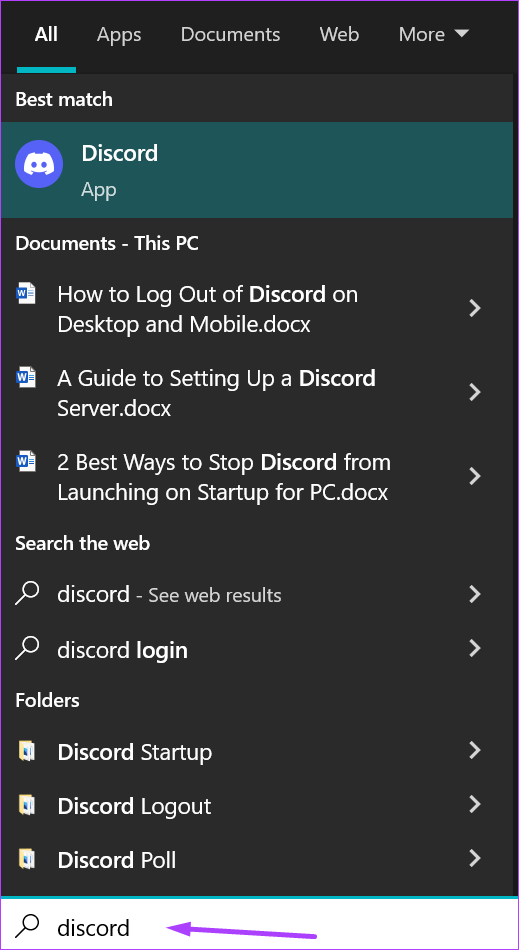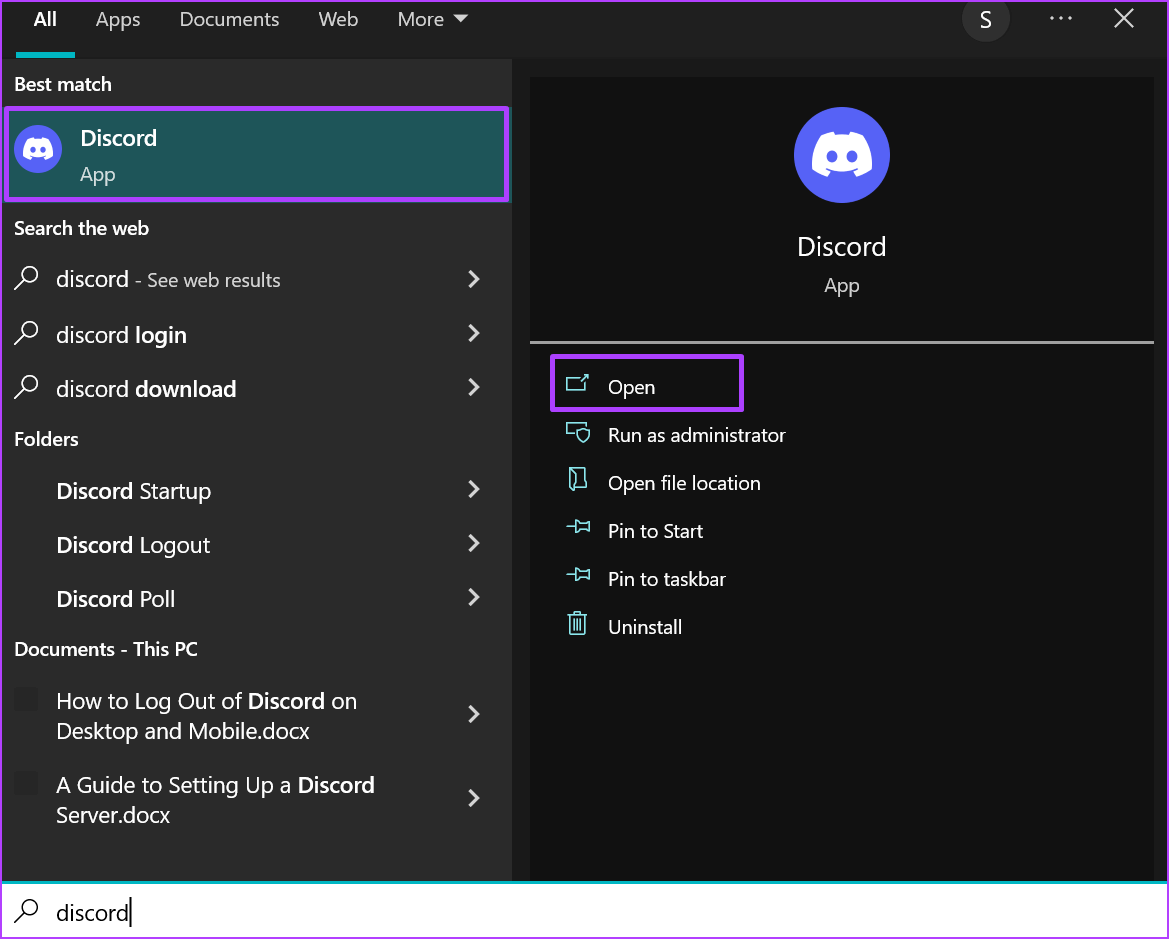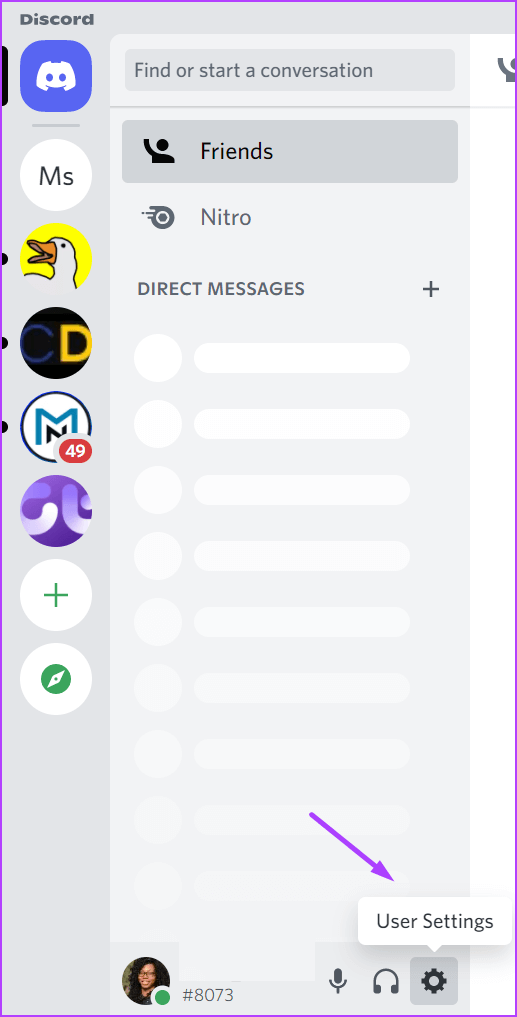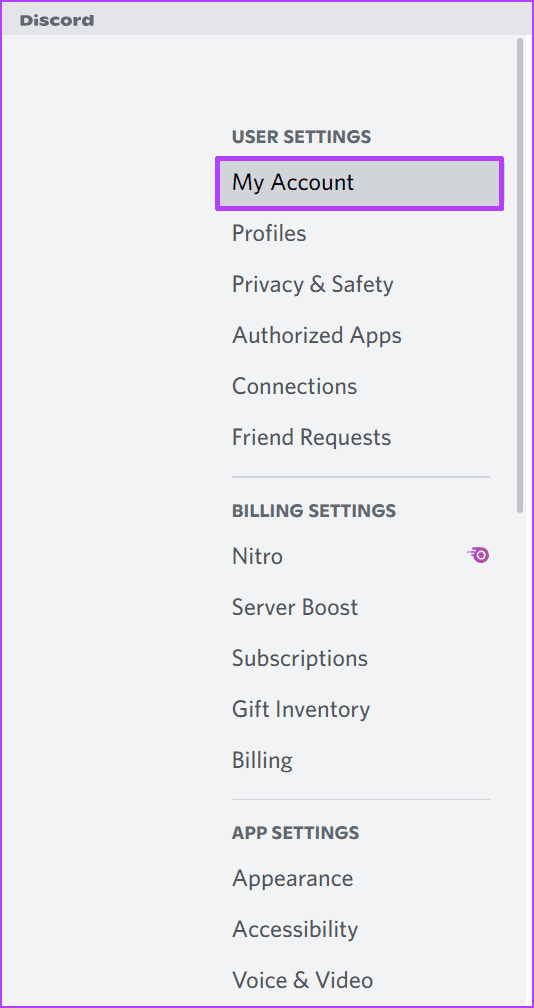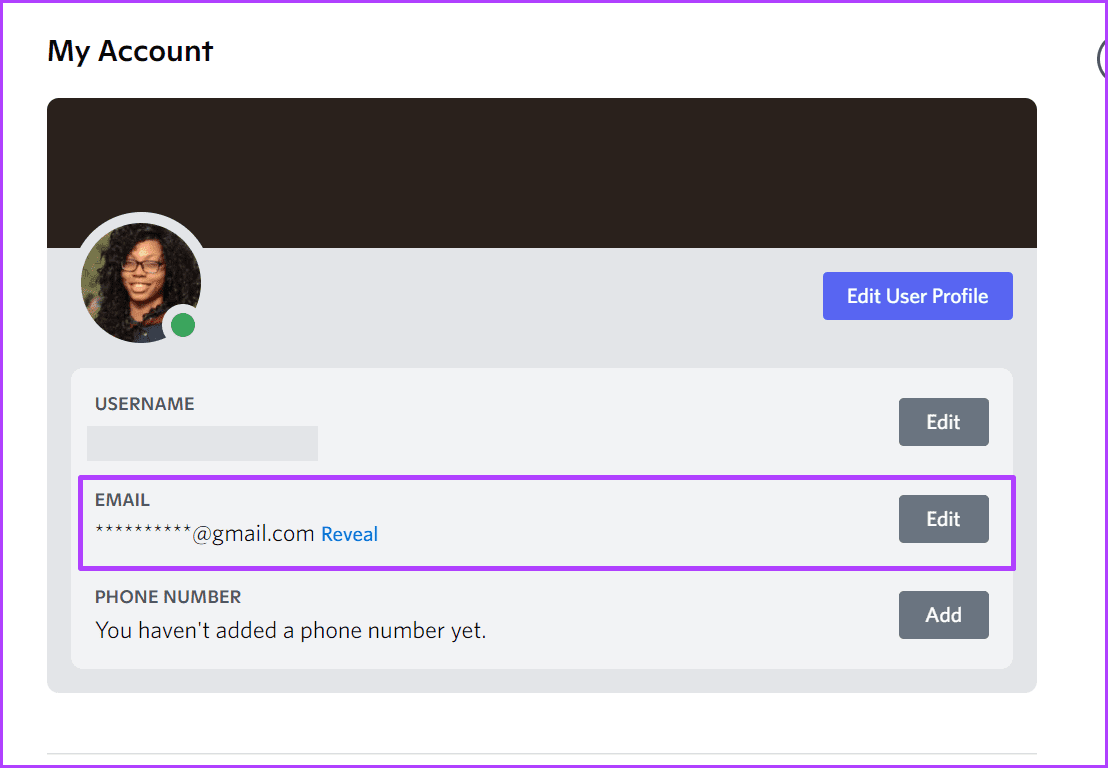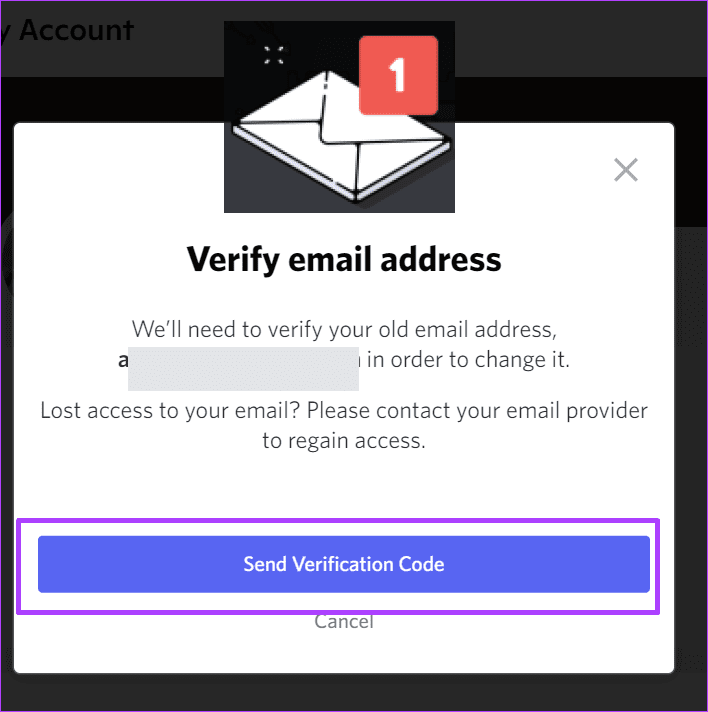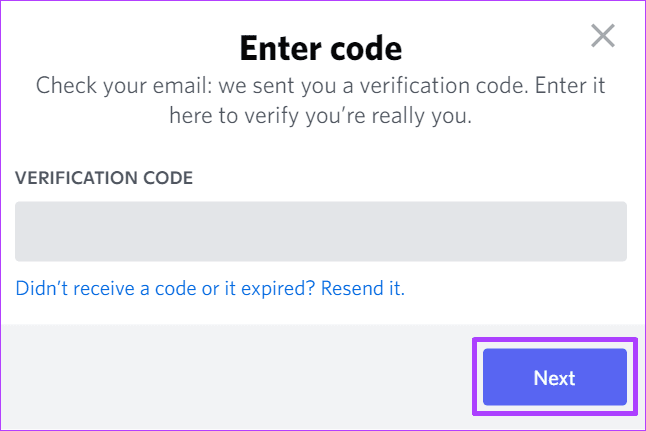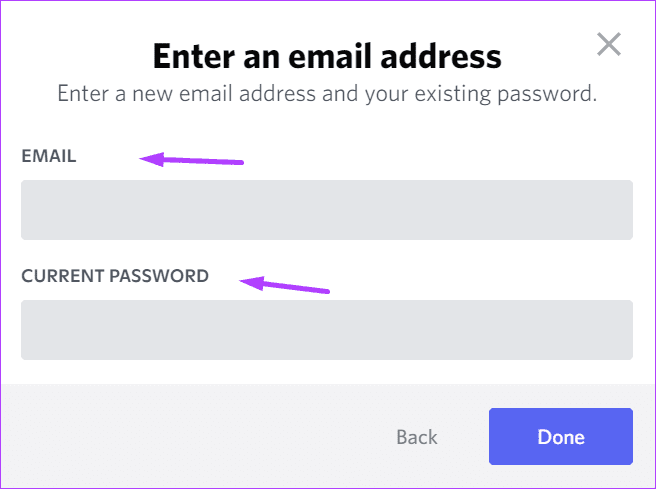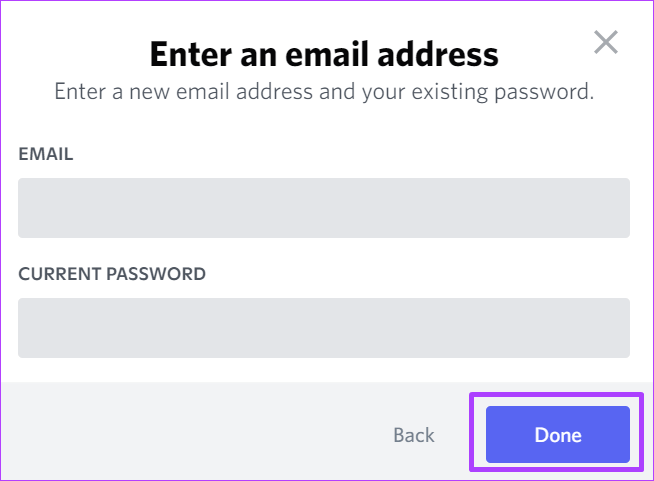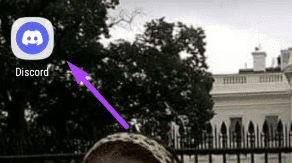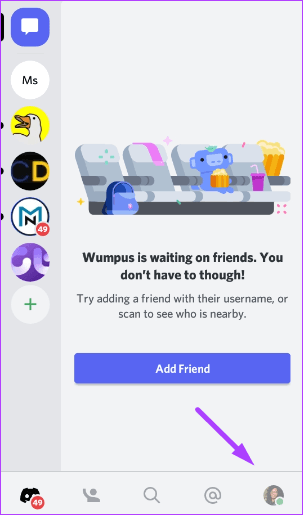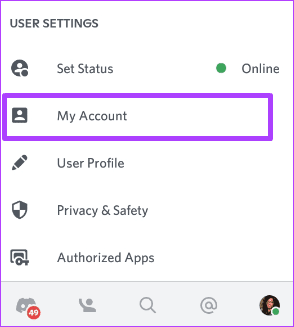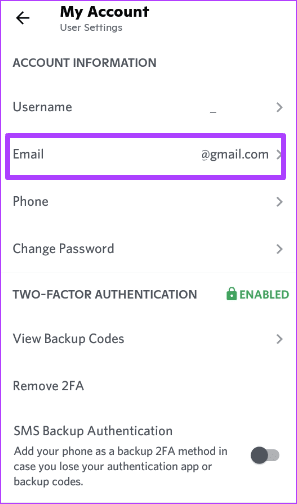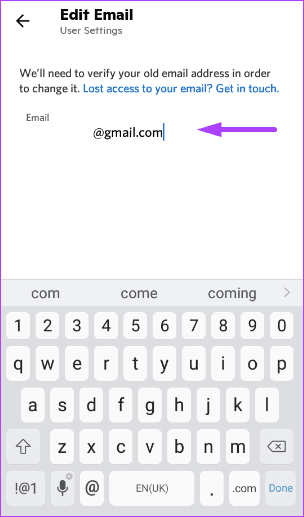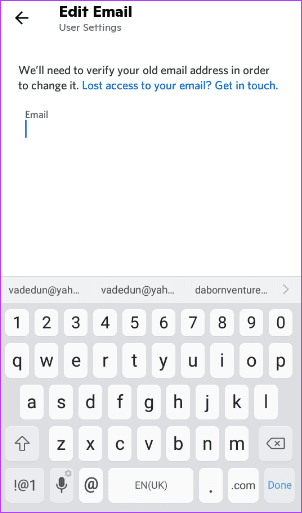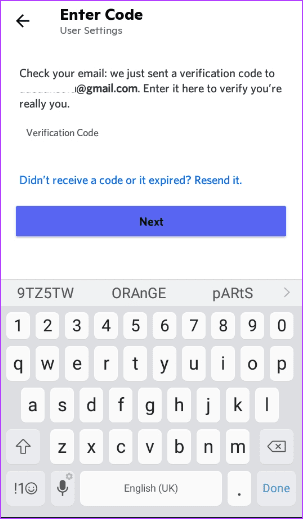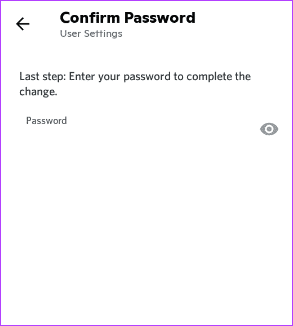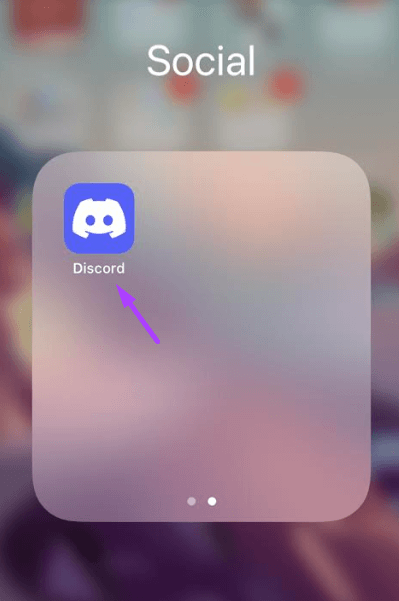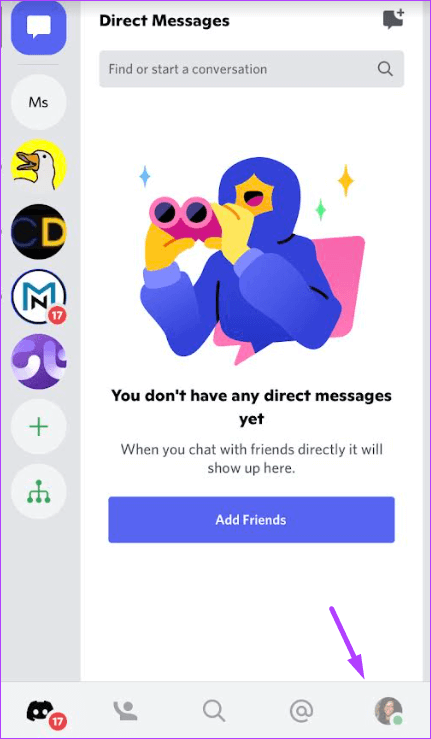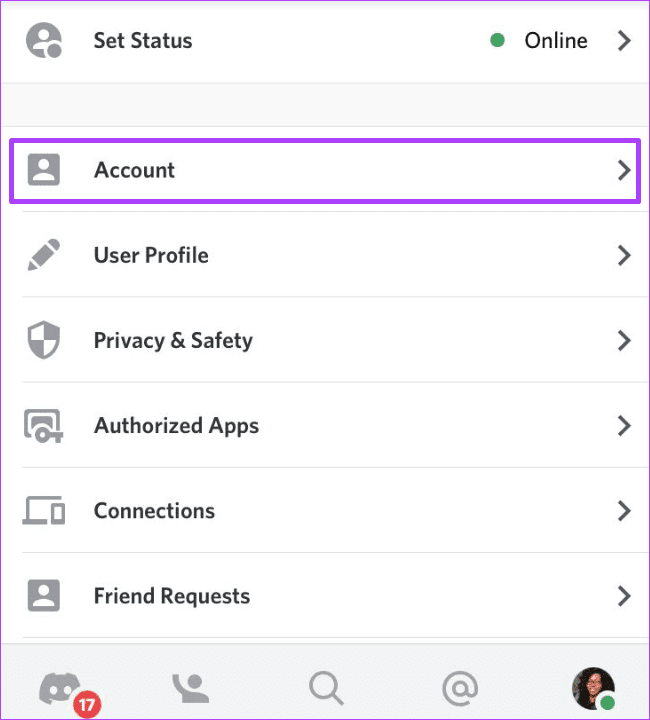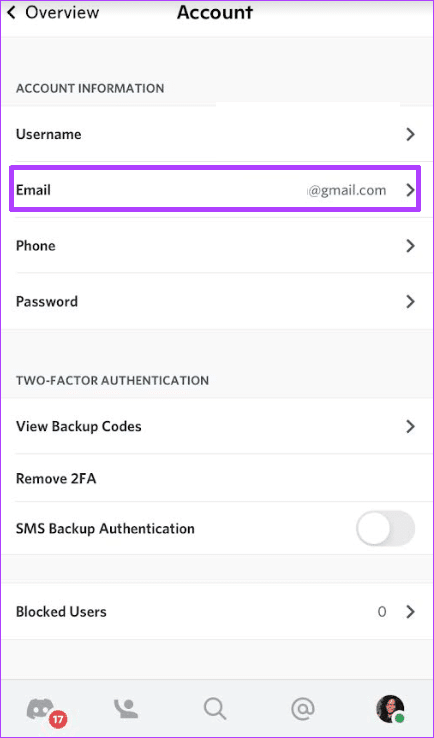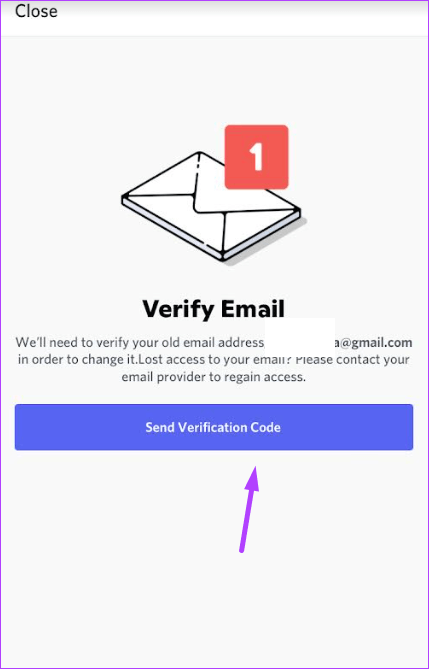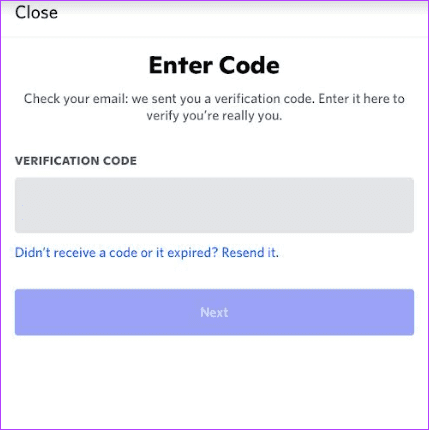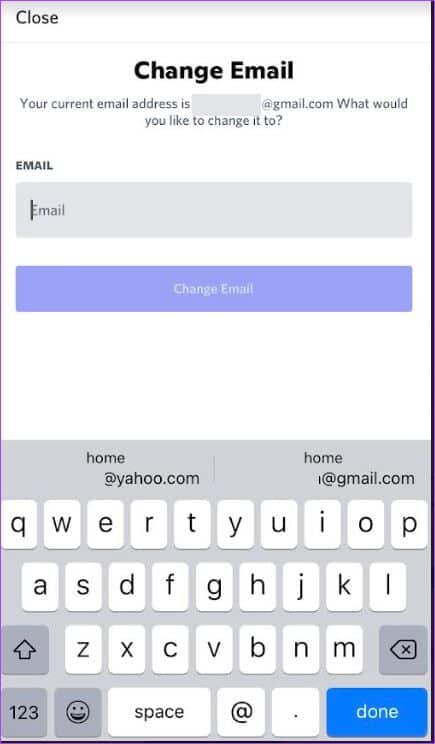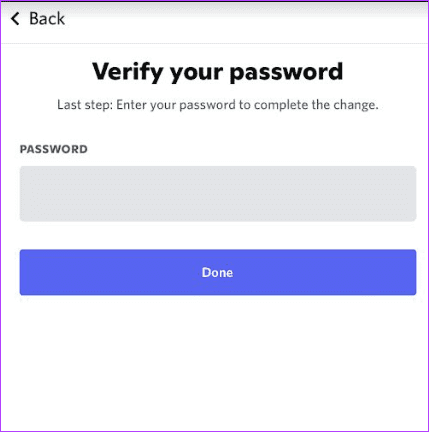Comment changer l'adresse e-mail de votre compte Discord sur le Web et sur mobile
Comme la plupart Sites de réseautage social , A besoin Discorde Les utilisateurs fournissent une adresse e-mail Pour créer un compte. Cependant, ce n'est pas la seule utilisation pour votre adresse e-mail Discord. Fournir une adresse e-mail permet aux utilisateurs de récupérer leur compte Discord, de réinitialiser leur mot de passe etRecevoir des notifications liés au compte.
Lorsque vous perdez l'accès à votre adresse e-mail ou que vous souhaitez en changer une autre, Discord dispose d'un paramètre qui permet ces modifications. Par conséquent, vous aurez besoin de votre mot de passe de compte Discord à portée de main. À l'aide d'un PC, d'un Android ou d'un iPhone, vous pouvez mettre à jour l'adresse e-mail de votre compte Discord en suivant les étapes ci-dessous.
Comment changer l'adresse e-mail de votre compte Discord sur PC
Lorsque vous modifiez votre adresse e-mail, Discord envoie un code de vérification à votre ancienne adresse e-mail. Ceci est pour confirmer si vous souhaitez demander un changement d'adresse e-mail. Vous ne pourrez pas continuer si vous n'avez pas accès à cette ancienne adresse e-mail. Cependant, si vous avez accès à votre ancienne adresse e-mail, suivez les étapes ci-dessous pour la modifier dans votre compte Discord.
Étape 1: Sur votre ordinateur, appuyez sur Menu Commencer Et chercher Discorde.
Étape 2: Cliquez ouvert Pour exécuter une application Discorde Des résultats.
Étape 3: Cliquez Paramètres utilisateur (icône d'engrenage) Dans le coin inférieur droit.
Étape 4: Dans la nouvelle fenêtre, cliquez sur حسابي.
Étape 5: Cliquez Modifier à côté de votre adresse e-mail.
Étape 6: Cliquez Envoyer le code de vérification Pour recevoir un code envoyé à votre ancienne adresse e-mail.
Étape 7: Départ Boîte e-mail votre ancien pour le code de vérification Discorde.
Étape 8: Entrer Code de vérification sur la page des paramètres Dans l'application Discord, appuyez sur Suivant.
Étape 9: Entrer Votre adresse email Votre nouveau compte et mot de passe.
Étape 10: Cliquez Fait pour confirmer les modifications.
Assurez-vous de vérifier la boîte de réception de votre nouvelle adresse e-mail pour MessageCheck Discord.
COMMENT CHANGER L'ADRESSE E-MAIL DU COMPTE DISCORD SUR ANDROID
Vous pouvez modifier l'adresse e-mail que vous utilisez pour Discord directement depuis votre téléphone Android. Bien sûr, en supposant que vous ayez l'ancienne adresse e-mail accessible depuis Android. En suivant les étapes ci-dessous, vous pouvez modifier l'adresse e-mail de votre compte Discord à partir de votre appareil Android.
Étape 1: Allumer Application Discord Sur votre téléphone Android.
Étape 2: Clique sur Votre photo de profil Dans le coin inférieur droit pour afficher Paramètres utilisateur Votre propre.
Étape 3: Clique sur حسابي.
Étape 4: Sous حسابي , Clique sur Votre adresse email Courant dans le champ e-mail.
Étape 5: Clique sur Texte de l'adresse e-mail pour faire apparaître le clavier.
Étape 6: Clique sur touche de retour arrière/supprimer Pour supprimer l'adresse e-mail précédente.
Étape 7: Entrer Nouvelle adresse courriel dans le champ vide et cliquez sur Suivant.
Étape 8: Ouvert ancien e-mail que vous utilisiez auparavant avec Discord. tu trouveras Courriel de Discord contient le symbole التحقق.
Étape 9: Type le code de vérification Dans la page Paramètres Dans l'application Discord, appuyez sur Suivant.
Étape 10: Entrer Votre mot de passe sur la nouvelle page pour terminer le changement.
Comment changer l'adresse e-mail du compte de disque sur iPhone
Changer votre adresse e-mail Discord sur iPhone est facile. Voici comment modifier l'adresse e-mail de votre compte Discord à l'aide de votre iPhone :
Étape 1: Allumer Application Discord Sur un appareil iPhone Votre.
Étape 2: Clique sur Votre photo de profil Dans le coin inférieur droit pour afficher Paramètres utilisateur Votre propre.
Étape 3: Clique sur Compte.
Étape 4: Sous Compte , Cliquez Votre adresse email courant à l'intérieur Champ e-mail.
Étape 5: Cliquez envoyer le code de vérification Pour recevoir un code envoyé à votre ancienne adresse e-mail.
Étape 6: Départ Boîte e-mail votre ancien pour le code de vérification Discorde.
Étape 7: Tapez le code de vérification dans Application Discord Et cliquez Suivant.
Étape 8: Type Adresse e-mail nouveau à nouvelle page Et cliquez Suivant.
Étape 9: Entrez votre mot de passe pour confirmer le changement et cliquez sur Fait.
Vous recevrez un e-mail de confirmation à la nouvelle adresse e-mail pour l'associer à votre compte Discord. Assurez-vous de cliquer dessus et d'activer votre nouvel e-mail.
Nouvel e-mail, meilleure protection
Avant de mettre en œuvre des modifications affectant la sécurité du compte d'un utilisateur, Discord demande généralement au propriétaire du compte de confirmer son identité. Cela peut se faire via des codes envoyés à votre adresse e-mail ou à votre numéro de téléphone. En tant qu'utilisateur, vous pouvez également effectuer des mesures de sécurité via Activez l'authentification à deux facteurs sur votre compte Discord Votre. L'authentification à deux facteurs peut être activée à l'aide d'un authentificateur tiers ou de votre numéro de téléphone.